Workflows im Editor entwerfen
Der Workflow-Editor ist der Editor, den Sie sehen, wenn Sie nach dem Anlegen eines Workflow-Objekts die Seite Workflow öffnen. Der Editor enthält grafische Tools zum Einfügen, Verbinden, Verschieben und Arbeiten mit den Aufgaben im Workflow. Als Entwickler und Objektdesigner entwerfen Sie hier die Logik Ihres Workflows nicht nur, indem Sie Aufgaben strukturieren und verbinden, sondern auch, indem Sie aufgabenspezifische Eigenschaften definieren. Sie können aufgabenspezifische Eigenschaften definieren, die sich auf die Ausführung des Workflows auswirken. Weitere Informationen finden Sie unter Aufgabeneigenschaften in Workflows.
Hinweise:
-
Standard- und ForEach-Workflows verfügen über einen START- und END-Knoten und enthalten zwischen diesen Knoten eine beliebige Anzahl an ausführbaren Objekten.
IF-Workflows haben keine START- und END-Knoten
- Die Titelleiste des Workflow-Editors zeigt den Namen, den Titel oder den Alias des Workflows an. Weitere Informationen finden Sie unter Name, Titel und Alias.
Tipp: Lesen Sie die folgenden Themen, in denen Sie Beschreibungen der Funktionen finden, die Ihnen dabei helfen, schneller zu arbeiten:
- Mehrere Ansichten öffnen und anordnen
- Beispiel: Objekte entwerfen und überwachen
- Beispiel: Mit mehreren Verbindungen arbeiten
- Massenvorgänge und Drag-and-Drop
Überblick über den Editor
Dieser Screenshot zeigt den Workflow-Editor. Jedes Hauptelement des Editors hat eine Nummer. In der Liste nach dem Screenshot werden die einzelnen Elemente kurz beschrieben:
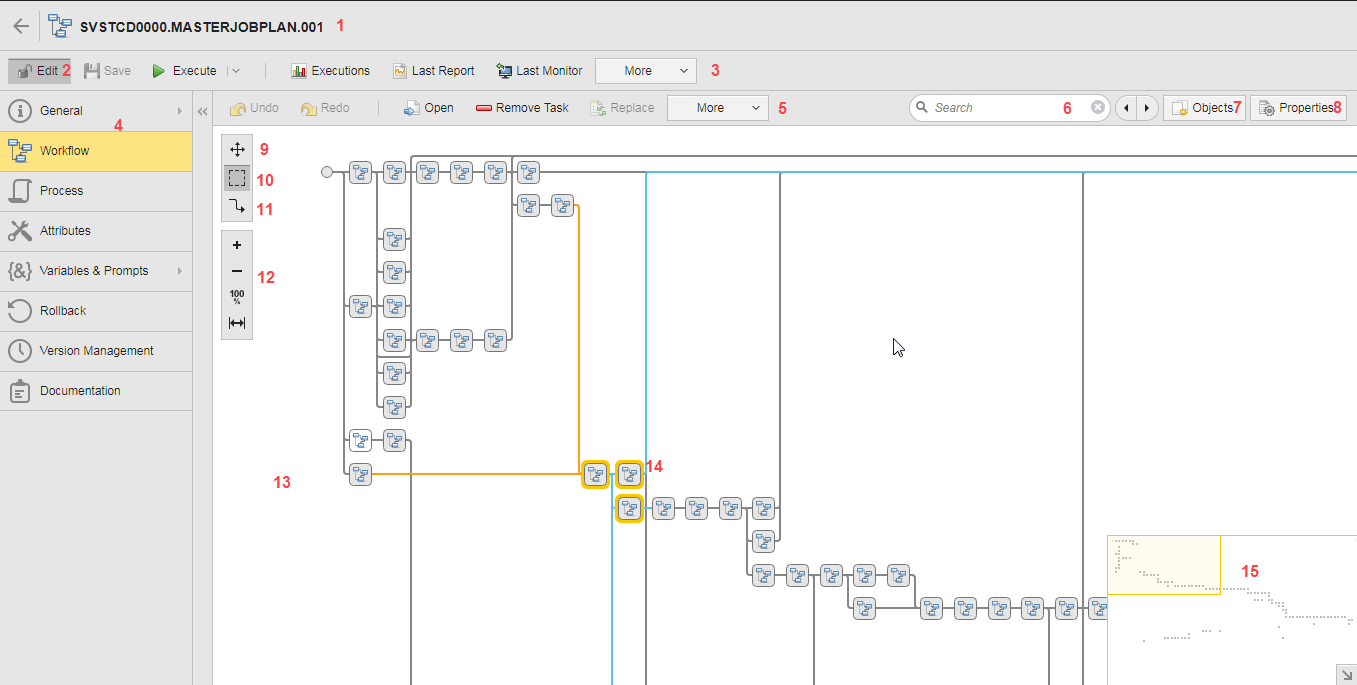
-
Die Titelleiste zeigt den Namen, den Titel oder den Alias des Workflows an.
-
Schaltfläche, um den Bearbeitungsmodus ein- und auszuschalten. Ein Workflow befindet sich in den folgenden Situationen im schreibgeschützten Modus:
- Sie sind berechtigt, ihn anzuzeigen, jedoch nicht, ihn zu bearbeiten.
- Er wird von einem anderen Benutzer bearbeitet.
-
Workflow-Symbolleiste mit Schaltflächen für den Zugriff auf die wichtigsten Funktionen, die für den Workflow gelten.
- Ausführen, siehe Ausführungsoptionen
- Ausführungen, siehe Ausführungsdaten
- Letzter Report, siehe Reports
- Letzte Überwachung, siehe Workflows überwachen
- Mehr > Überwachen > In Process Monitoring anzeigen
- Mehr > Überwachen > Prognose erstellen, siehe Objekt-Prognosen erstellen
- Mehr > Verschieben, siehe Objekte oder Ordner innerhalb eines Mandanten verschieben
- Mehr > Duplizieren, siehe Objekte duplizieren
- Mehr > Verwendung suchen
- Mehr > Übertragen > Export, siehe Objekte importieren/exportieren
- Mehr > Übertragen > Transport, siehe Daten transportieren
- Mehr > Zu Favoriten hinzufügen, siehe Zu Favoriten hinzufügen
- Mehr > Zum Benutzerkatalog hinzufügen, siehe Den Benutzerkatalog konfigurieren
-
Navigationsbereich mit Registerkarten, über die Sie auf die Seiten zuzugreifen, auf denen Sie den Workflow konfigurieren.
-
Editor-Symbolleiste mit Schaltflächen für den Zugriff auf die wichtigsten Funktionen, die für die ausgewählten Aufgaben gelten:
-
Rückgängig/Wiederholen-Schaltflächen
Rückgängig (Strg + Z) macht Ihre letzte Änderung rückgängig, Wiederholen (Strg + Y) stellt Ihre letzte rückgängig gemachte Aktion wieder her. Beide gelten für den Workflow-Entwurf, d. h. Sie können die folgenden Vorgänge wiederholen oder rückgängig machen:
- Hinzufügen oder Entfernen von Aufgaben
- Kopieren und Einfügen von Aufgaben
- Ersetzen von Aufgaben
- Verbinden oder Trennen von Aufgaben
- Positionsänderungen von Aufgaben
- Einfügen und Entfernen von Spalten oder Zeilen
-
Funktionsschaltflächen, die für die ausgewählte Aufgabe gelten. Die Schaltflächen sind ausgegraut, wenn keine Aufgabe ausgewählt ist.
-
-
Feld zum Nach Aufgaben im Workflow-Editor suchen.
-
Schaltfläche Objekte zum Aufgaben zu einem Workflow hinzufügen.
-
Schaltfläche Eigenschaften.
Wählen Sie eine Aufgabe aus und klicken Sie auf Eigenschaften, um den Eigenschaftenbereich in der unteren Bildschirmhälfte zu öffnen. Auf den Registerkarten in diesem Teilfenster können Sie diese Aufgabe für die Ausführung innerhalb dieses Workflows konfigurieren.
Wenn Sie eine der Registerkarten öffnen, speichert das System diese Informationen. Wenn Sie das Teilfenster Eigenschaften schließen, mit dem Workflow-Editor kommunizieren und dann zu den Eigenschaften der Aufgabe zurückkehren, öffnet sich das Teilfenster Eigenschaften mit der Registerkarte, die Sie zuletzt besucht haben. Das gleiche gilt für die Bildlaufposition innerhalb einer Registerkarte. Wenn Sie nach unten scrollen, um Daten in einem der Abschnitte einer Registerkarte anzuzeigen, einzugeben oder auszuwählen, werden diese Informationen ebenfalls gespeichert. Wenn Sie die Registerkarte verlassen und später wieder zurückkehren, wird sie an dieser Position geöffnet.
Verwenden Sie diese Funktion, um die Konfiguration der Aufgaben im Workflow zu vergleichen.
Um die Bildlaufposition zurückzusetzen, aktualisieren Sie die Ansicht.
Weitere Informationen über Aufgabeneigenschaften finden Sie unter Aufgabeneigenschaften in Workflows.
-
Schaltfläche Verschiebemodus zum Aufgaben im Workflow verschieben und Panning.
-
Schaltfläche Auswahlmodus zum Aufgaben im Workflow auswählen.
Wenn Sie eine Aufgabe im Workflow auswählen, den Workflow-Editor verlassen und zu einem späteren Zeitpunkt mit der Zurück-Schaltfläche des Browsers dorthin zurückkehren, ist die Aufgabe weiterhin ausgewählt und wird in der Mitte des Editors angezeigt. Das URL-Fragment des Workflow-Editors enthält jetzt den Namen der ausgewählten Aufgabe. Wenn Sie die URL kopieren und sie einem anderen Benutzer senden, kann der Benutzer durch Anklicken des Links den Workflow für diese Aufgabe öffnen.
-
Schaltfläche Verbindungsmodus zum Aufgaben im Workflow verbinden.
-
Tool für das Im Workflow zoomen.
-
Arbeitsfläche. Hier entwerfen Sie Ihre Workflows.
Wenn Sie einen Workflow erstellen, werden auf der Arbeitsfläche die START- und END-Knoten angezeigt. Sie beginnen mit dem Entwurf des Workflows, indem Sie Objekte hinzufügen, die Sie anordnen und verbinden, um die Verarbeitungssequenz festzulegen. Im Bedarfsfall können Sie die Eigenschaften der einzelnen Aufgaben im Workflow konfigurieren.
-
Ausgewählte Aufgaben. Eingehende Linien sind immer blau, ausgehende Linien sind gelb.
-
Minikarte.
Große Workflows verteilen sich über den sichtbaren Teil des Workflow-Editors oder -Monitors. Bei Workflows, die Hunderte von Objekten enthalten, reicht das Panning nicht aus, um einen Überblick über die Struktur des Workflows zu erhalten. Eine Minikarte in der unteren rechten Ecke des Editors hilft Ihnen, sich zu orientieren. Die Karte bietet eine minimierte und vereinfachte Ansicht des gesamten Workflows. Im Workflow-Monitor zeigt sie auch die Objekte in den Farben an, die ihren Status kennzeichnen.
Die Minikarte ist ein Indikator dafür, wo sich der aktuelle Bildschirm im Workflow befindet. Ein Quadrat hebt diesen hervor. Der Editor und die Minikarte werden synchronisiert. Wenn Sie den Fokus in einem der beiden ändern, ändert er sich auch in der anderen Anzeige.
Siehe auch:
- Workflows (JOBP)
- Aufgaben zu einem Workflow hinzufügen
- Aufgabenfelder in Workflows
- Aufgaben im Workflow auswählen
- Aufgaben im Workflow verbinden
- Aufgaben im Workflow verschieben und Panning
- Im Workflow zoomen
- Aufgaben in Workflows kopieren, ersetzen und entfernen
- Zeilen und Spalten in Workflows einfügen und entfernen
- Exporting Tables to CSV
- Name, Titel und Alias
- Workflows überwachen